Propaganda
Usar o Photoshop é difícil. Pode levar anos para dominar. Felizmente, o Photoshop também é equipado com ferramentas úteis Aprenda edição de fotos no Photoshop: obtenha o básico em 1 horaO Photoshop é um programa intimidador - mas com apenas uma hora, você pode aprender tudo sobre o básico. Pegue uma foto que você deseja editar e vamos começar! consulte Mais informação que qualquer iniciante pode aprender a usar. Do Photoshop Recurso de ação é uma dessas ferramentas.
Aqui estão algumas das melhores ações gratuitas do Photoshop que eu poderia encontrar para atender às suas necessidades de edição de imagens.
O que é a ferramenta de ação?
o Registros da ferramenta de ação Como automatizar o que você faz no Photoshop com ações consulte Mais informação e replica os processos do Photoshop em uma imagem. A manipulação de imagens no Photoshop pode ser entediante, especialmente para iniciantes. A ferramenta de ação é mais benéfica quando várias imagens requerem o mesmo efeito. O melhor aspecto da ferramenta de ação é que você pode salvá-la em um arquivo ATN compacto. O arquivo ATN pode ser baixado, instalado e promulgado com apenas alguns cliques do mouse.
Como usar ações do Photoshop
Para usar ações do Photoshop, verifique se o botão Ações está ativado. No painel Photoshop, selecione Janelae verifique o Ações opção. Agora você deve conseguir acessar o botão Ações, que se assemelha a um ícone de reprodução triangular.
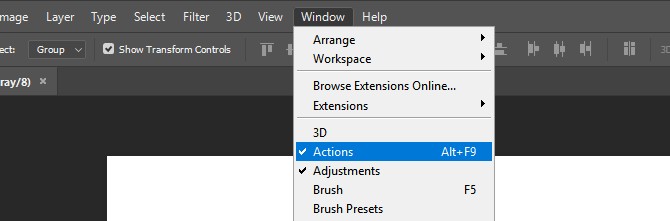
A janela Ações é carregada com uma variedade de pastas e arquivos. Para acessar uma ação, clique no menu suspenso e selecione um arquivo em uma pasta. Um botão de reprodução aparecerá na parte inferior da janela. Clique no botão e a Ação será confirmada automaticamente.

Os arquivos de ação são registrados sob o ATN extensão. Para instalar arquivos ATN no Photoshop, basta clicar duas vezes neles como faria com um arquivo executável (EXE). O Photoshop reconhecerá e instalará automaticamente esses arquivos. Você também pode carregar ações manualmente, abrindo o painel Ações, clicando no ícone de configuração e selecionando Ação de carregamento.

Se você deseja reverter alguma dessas ações, pode fazê-lo no História painel. Primeiro, vá para Window e verifique se History está marcado. Em seguida, clique no botão Histórico e role para cima até ver sua imagem. Clique na imagem e você desfará todos os efeitos.

Lista de Ação
Aqui está uma lista de ações essenciais do Photoshop, disponíveis on-line gratuitamente.
Long Shadow
O efeito de sombra longa é popular entre os designers gráficos por seu design elegante de sombra. Ele cria sombras planas e alongadas que contornam a sua forma ou as bordas do texto. Existem dois efeitos gerais de sombra longa. Long Shadow Version One é uma sombra plana enquanto Long Shadow Version Two simula sombras do mundo real usando diferentes tons de sombra para corresponder aos contornos da forma.

Esse efeito funciona com texto e imagens, o que permite aos usuários criar ícones modernos com um simples clique do mouse.

Efeito HDR
Um efeito HDR (High Dynamic Range) proporciona uma qualidade mais nítida e superior à sua imagem e é uma opção para manipulação de fotos de baixa qualidade. Esse efeito é alcançado através do ajuste do matiz, saturação e camadas da imagem. Ferramentas HDR é um excelente exemplo dessa técnica e oferece vários níveis de HDR para aprimorar sua imagem.

Efeito 3D
Como fã de tudo o que é técnico, tenho um estranho fascínio pelo efeito RGB. Esse efeito muda os canais de cores para que as imagens pareçam danificadas ou corrompidas digitalmente. Action 3D decretam exatamente esse efeito.

Remoção de fundo branco / fundo preto
Uma das tarefas mais irritantes do Photoshop é separando um objeto de seu plano de fundo 5 maneiras fáceis de remover o fundo de uma imagemSe você deseja remover um plano de fundo de uma imagem, não precisa exatamente do Adobe Photoshop. Aqui estão cinco maneiras alternativas de fazer isso! consulte Mais informação , seja branco ou preto. Felizmente, os usuários do Photoshop criaram ações para combater essa tarefa. Canais transparentes fornece ações fáceis de usar para esse fim.
Para usar canais transparentes, carregue sua imagem no Photoshop. Em seguida, para fundos brancos, vá para Imagem> Modoe selecione Cor CMYK (ciano, magenta, amarelo, chave). CMYK Color é um modo de cor usado principalmente para impressão em tela e mídia. Depois de selecionar a cor CMYK, a cor da sua imagem mudará um pouco. Em seguida, ative o CMYK> Trans ação para separar seu objeto do plano de fundo. No plano de fundo preto, o processo é o mesmo, exceto no modo de cor que deve permanecer no padrão Cor RGB (vermelho, verde, azul).
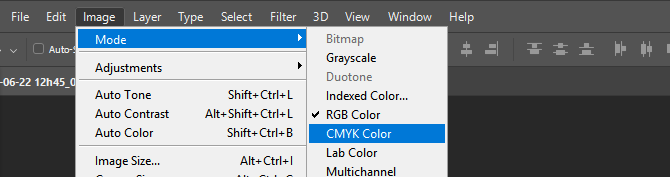
Aqui está um exemplo do processo usando um fundo branco.

Aqui está um exemplo semelhante, usando um fundo preto.

Você pode ter problemas com esta ação, especialmente se a imagem cortada também contiver branco. No entanto, quando se trata de remover imagens de um fundo branco, não fica mais fácil.
Vazamentos de luz
Vazamentos de luz são um grampo nos ajustes de imagem e manipulação gráfica. Muitos Instagram e Snapchat filtros tente emular vazamentos de luz - artefatos visuais criados ao vazar luz no corpo de uma câmera. Esses efeitos geralmente conferem à foto um estilo retrô, pois vazamentos de luz são mais comuns em câmeras antigas. Light Leaks por Sivioco forneça ótimas versões desse efeito.

Criador de fita / adesivo transparente
Panos FX Autocolantes mata dois coelhos com uma cajadada só. Está Fita transparente O recurso cria um efeito de foto simples e elegante para sua imagem. Adesivo cria um efeito semelhante, mas aprimora a imagem com um efeito de descamação.

Torne-se um profissional com um clique!
Tudo bem, são necessários mais de um clique para se tornar um Profissional de Photoshop Como fazer alguém flutuar usando o PhotoshopTodo mundo sonha em voar e, com o Photoshop, você pode fazer isso acontecer. Criar uma imagem de levitação é quase um rito de passagem para quem aprende a usar as poderosas ferramentas do Photoshop. consulte Mais informação . As ações do Photoshop, no entanto, são definitivamente uma grande ajuda no processo de edição de imagens. Não deixe que o Actions seja apenas mais uma ferramenta na caixa do Photoshop, use-a para sua vantagem!
Você usa o recurso Actions do Photoshop? Pelo que? Deixe-nos saber nos comentários abaixo!
Crédito de imagem: mimagephotography via Shutterstock
Christian é uma adição recente à comunidade MakeUseOf e um ávido leitor de tudo, desde literatura densa até histórias em quadrinhos de Calvin e Hobbes. Sua paixão pela tecnologia é comparada apenas à sua vontade e vontade de ajudar; Se você tiver alguma dúvida sobre (principalmente) qualquer coisa, fique à vontade para enviar um e-mail!
